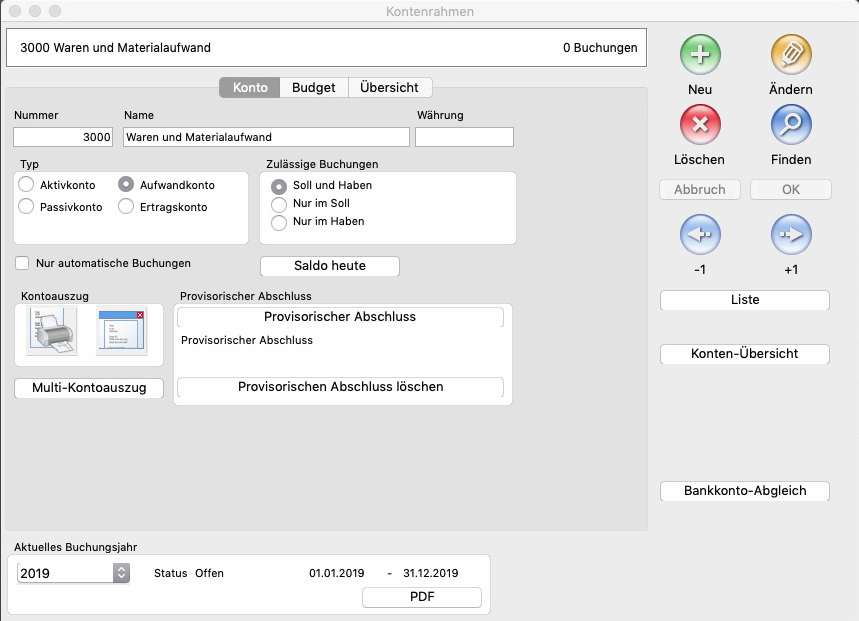Kontenrahmen: Unterschied zwischen den Versionen
Zur Navigation springen
Zur Suche springen
(→Konto) |
Cavi (Diskussion | Beiträge) Keine Bearbeitungszusammenfassung |
||
| Zeile 2: | Zeile 2: | ||
[[Bild:Logo_Kontenrahmen.png]] | [[Bild:Logo_Kontenrahmen.png]] | ||
</div> | </div> | ||
Im Untermodul '''«Buchhaltung -> Kontenrahmen»''' können Sie den Kontenrahmen Ihren Bedürfnissen entsprechend anpassen. So können Sie Nummer, Namen und Budgetvorgabe zu jedem Konto festlegen.<br> | |||
Darüber hinaus können Sie hier auch Kontoauszüge, Bilanzen und Erfolgsrechnungen erstellen. Einzelne Buchungen hingegen können Sie hier nicht bearbeiten.<br> | |||
Der Kontenrahmen kann | Der Kontenrahmen kann zwischen zwei [[Buchungsjahren|Buchungsjahr]] unterschiedlich sein, d. h. kann zum Jahreswechsel hin mit dem Beginn eines neuen Buchhaltungsjahres angepasst werden. | ||
==Fenster== | ==Fenster== | ||
Version vom 10. August 2019, 19:57 Uhr
Im Untermodul «Buchhaltung -> Kontenrahmen» können Sie den Kontenrahmen Ihren Bedürfnissen entsprechend anpassen. So können Sie Nummer, Namen und Budgetvorgabe zu jedem Konto festlegen.
Darüber hinaus können Sie hier auch Kontoauszüge, Bilanzen und Erfolgsrechnungen erstellen. Einzelne Buchungen hingegen können Sie hier nicht bearbeiten.
Der Kontenrahmen kann zwischen zwei Buchungsjahr unterschiedlich sein, d. h. kann zum Jahreswechsel hin mit dem Beginn eines neuen Buchhaltungsjahres angepasst werden.
Fenster
Menus
Kontenrahmen
Hier finde Sie die üblichen Menüpunkte 'Neu', 'Ändern', 'Löschen', 'Finden'...
Konto
- Kontoauszug
- Druckt einen Kontoauszug aus.
- Jahresabschluss
- Schliesst ein Jahr ab und verbucht den Gewinn auf ein Konto Ihrer Wahl. Buchungen und Konten aus dem abgeschlossenen Jahr können anschliessend nicht mehr bearbeitet werden.
- Erfolgsrechnung
- Druckt eine Erfolgsrechnung aus. (Dabei werden keine Abschlussbuchungen erstellt.) Sie können eine zweite Periode eingeben, um einen Vergleich zu haben.
- Bilanz
- Drucken eine Bilanz aus. Dabei werden keine Abschlussbuchungen erstellt. Sie können eine zweite Periode eingeben, um einen Vergleich zu erstellen.
- Summen/Saldenliste
- Erstellt eine Summen/Saldenliste.
Reports
Typische Prozesse
Feldreferenz
Register Konto
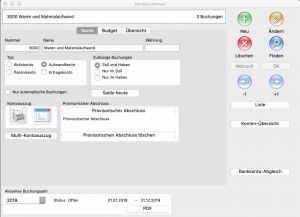
- Kontonummer
- Geben Sie hier die Kontonummer des Kontos ein. Kontonummern können bis zu 11 Zeichen lang sein und Interpunktion enmthalten. Die Nummer muss pro Buchungsjahr eindeutig sein.
- Name
- Geben Sie hier den Namen des Kontos ein. Der Name sollte pro Buchungsjahr eindeutig sein.
- Typ
- Klicken Sie hier den Typ des Kontos an. Diese Einstellung steuert, ob Konten auf der Bilanz (Aktiv/Passivkonten) oder der Erfolgsrechnung (Aufwand- und Ertragkonten) erscheinen.
- Nur automatische Buchungen
- Klicken Sie dieses Feld an, wenn Sie wollen, dass dieses Konto nicht manuell (d.h. in den Fenstern Doppel- und Mehrfachbuchungen) bebucht werden soll, sondern ausschliesslich für automatische Buchungen (zB beim Verschicken einer Rechnung) benutzt werden soll.
- Kontoauszug auf Bildschirm/Drucker
- Erstellt einen Kontoauszug für das aktuelle Konto. Die Datumsgrenzen werden erfragt.
- Provisorischer Abschluss
- Klicken Sie hier, um einen provisorischen Abschluss zu erstellen. Das Konto ist danach für Buchungen gesperrt. Versuchen Sie doch darauf zu buchen, wird die Buchung auf das Fehlerkonto umgeleitet.
- Provisorischen Abschluss löschen
- Klicken Sie hier, um einen provisorischen Abschluss wieder zu löschen. Danach können Sie das wieder normal bebuchen.
Register Budget
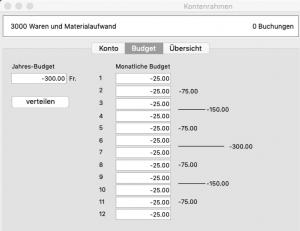
Geben Sie hier die monatlichen Budgets ein für dieses Konto.
- Jahresbudget
- Geben Sie hier den Budgetbetrag für das ganze Jahr ein, wenn Sie keine monatlichen Budgets machen wollen.
- monatliche Budgets
- Geben Sie hier die monatlichen Budgets ein.
- Verteilen
- Klicken Sie hier, um den Jahresbetrag gleichmässig auf die 12 Monate zu verteilen.
Register Übersicht
Hier können Sie sich eine grafische Darstellung des Kontostandes anzeigen lassen.